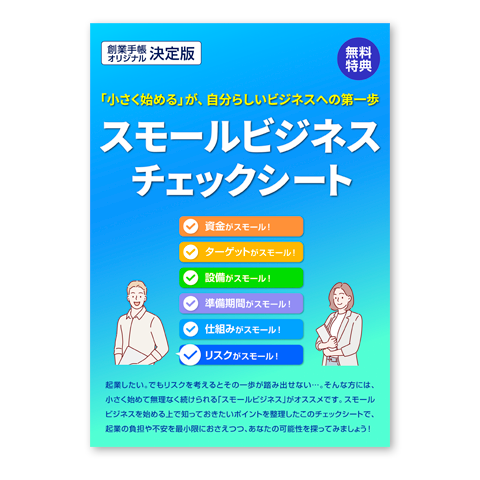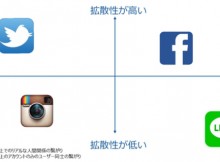【Instagram入門】企業Instagram のアカウントを作成・追加〜運用〜削除方法まとめ
Instagram、今すぐ始めよう!

(2016/05/17更新)
写真によるビジュアル投稿がメインのSNS「Instagram」。全世界でMAUは伸び続け国内ユーザー数は2014年から2015年で倍増しています。その勢いに伴ってInstagramをビジネス活用する動きも盛んになってきています。
そこで本記事では初心者用に、アカウント作成・追加から運用、削除までを網羅してご紹介します。
この記事の目次
1.アカウント開設時に必要なもの
アカウント開設時に必要な物は、たったこれだけです!
①メールアドレス
②ユーザーネーム
③パスワード
④氏名や電話番号(任意)
2.アカウント開設手順
初めての企業アカウント開設の場合
①Instagram をダウンロード、起動させたらメールアドレスを入力します。通知を受け取りたいメールアドレスを登録します。
②ユーザーネームとパスワードを半角英数字で設定します。ユーザーネームは社名やブランド名がわかる名前にしましょう。
③ユーザーネームの下に表示される氏名を入力します。日本語入力ができます。
④電話番号入力は任意です。
⑤Instagramから確認メールが届きます。認証して完了です。
(引用元:https://syncer.jp/instagram-how-to-create-account)
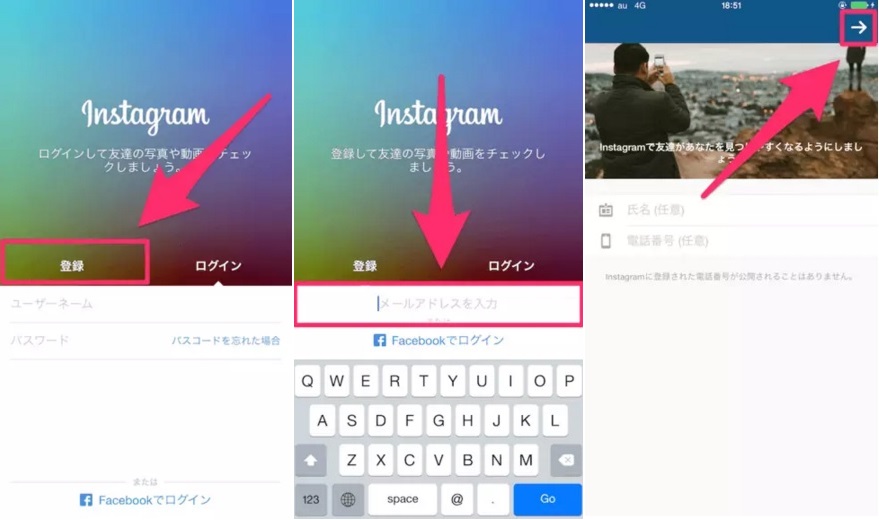
複数のアカウントを開設する場合
Instagramでは、設定ボタンをタップして[アカウントを追加]を選ぶと、5つまでアカウントを作成することができます。
切り替えは、アカウント名の横に表示されている矢印をタップするか右下のアイコンを長押しします。
ブランド別や商品ジャンルごとに複数アカウントを持ってもいいですね。
(引用元:http://smmlab.jp/?p=41862)
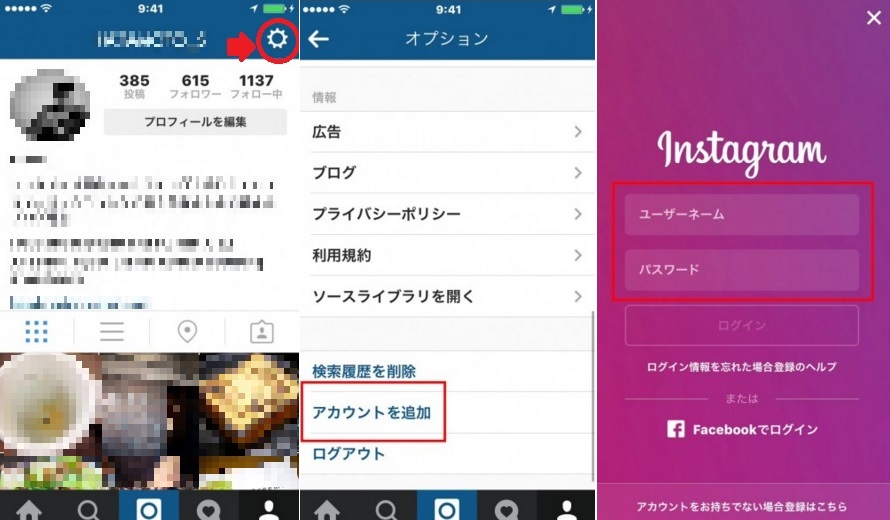
3.プロフィールを編集する
アカウントを開設し、他のユーザーのページをチェックしてみましょう。
Instagram のイメージを掴みながら、参考にできそうなユーザーを検索・フォローしてもいいですね。
そして今度は、自らのアカウントのプロフィールを編集してユーザーに自社アカウントのイメージを掴んでもらいやすくしましょう。
マイページの[プロフィールを編集]から、自己紹介文などを入力できます。
アカウントを開設した時に、氏名や電話番号の入力をスキップしていた場合は、ここからいつでも編集できます。
企業WebサイトのURL貼り付けなどは、スマホからの投稿よりも、次に紹介するPCでの投稿時に修正・追記した方がスムーズかもしれませんね。
4.投稿する
スマホからの投稿
ユーザーに企業の世界観を共感してもらえるようなギャラリーを目指しましょう。
①投稿画面にアクセス
その場で写真を撮影するには、Instagramアプリの下部のカメラアイコンをタップします。スマートフォンに保存してある写真を選択するには、アルバムやギャラリーのアイコンから選びます。投稿写真の範囲選択:表示された写真を指で拡大・縮小・移動させ、投稿範囲となる赤枠内に決定します。
②写真を編集
フィルターアイコン:さまざまなテーマのフィルターが横並びに表示されるので、いろいろタップしてみましょう。
LUXアイコン:明るさやコントラストなどを総合的に調整。一番下のチェックマークをタップすると反映されます。×アイコンでキャンセルできます。
レンチアイコン:より細かく、明るさ、ビネット、コントラストなど調整できます。
編集作業が終わったら、画面右上の[次へ]をタップします。
③写真を投稿
上部のダイレクトアイコン:写真を投稿します。
キャプションやハッシュタグを入力:キャプションは、コメント一覧の一番上に表示されるものです。ハッシュタグは「#キーワード」のことで、アカウントを知らない人がハッシュタグ検索した時に、アカウントを見つけてもらいやすくなります。
シェアするサイトを設定:FacebookやTwitterなどを選択し、一番下の[シェア→]をタップします。Instagramへの投稿を自動でシェアすることができます。
(引用元:https://syncer.jp/instagram-how-to-post-photo)
PCからの投稿
事前にGoogleアカウント作成が必要です。PCからの投稿には外部サービス「Genymotion」を利用します。
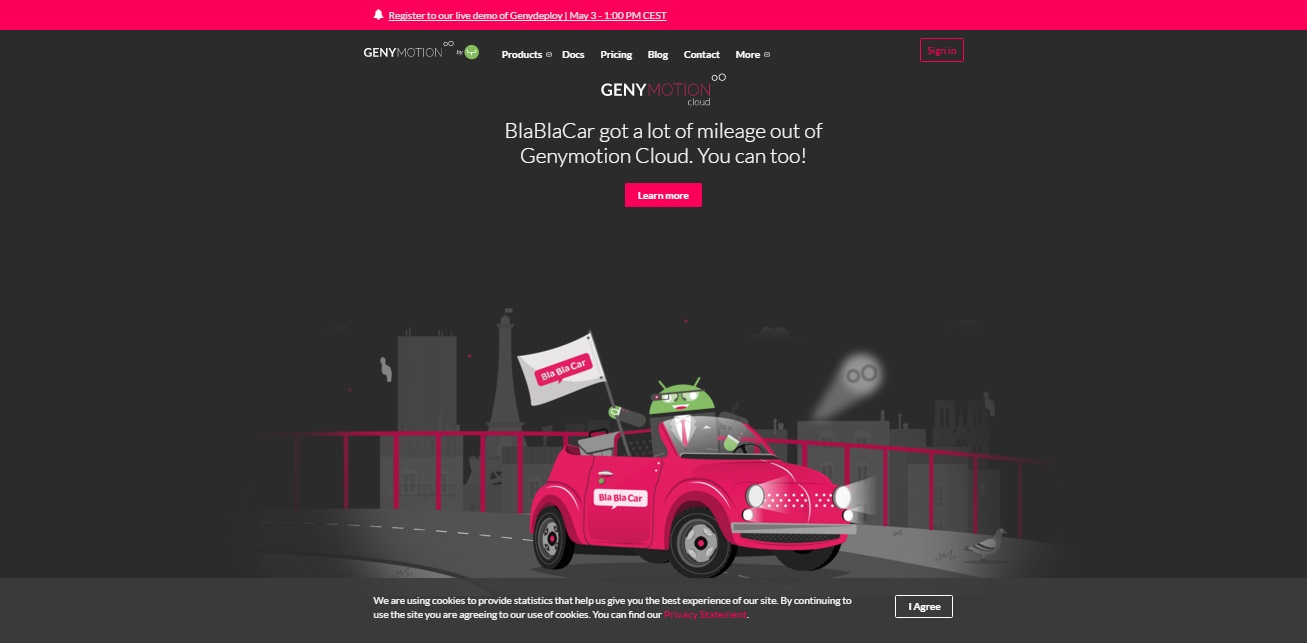
①ユーザー登録をしてからGenymotionをインストール。起動して[+]をクリックします。
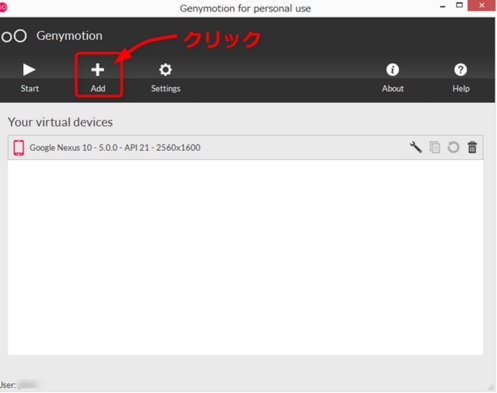
②[Android version]と[Device model]を選択し、デバイスを抽出。 [Next]をクリックします。
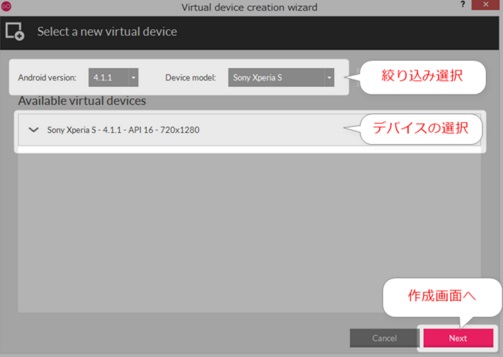
③仮想環境を作成する画面で [Next]をクリックし、終了画面が表示されたら[Finish]をクリックします。
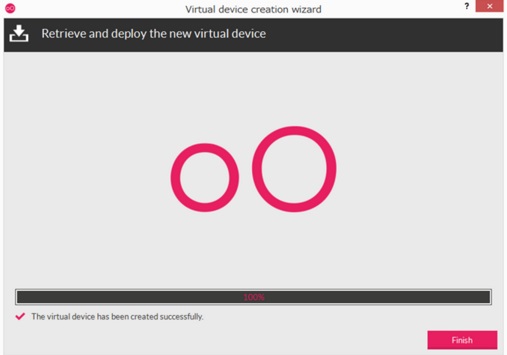
④仮想環境を起動し、リストから環境を選択。[Start] >[Settings]から日本語化します。
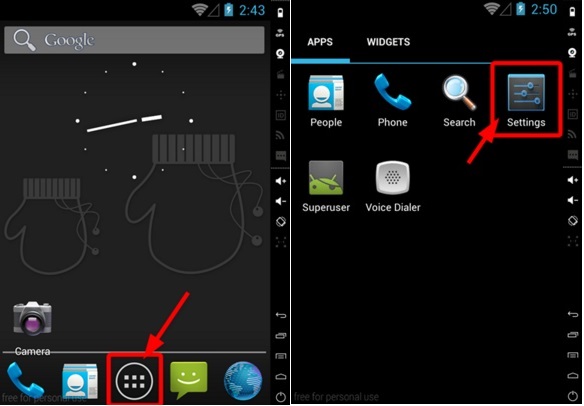
⑤一覧から「Language & input」を選択。一番下の方にある[日本語]を選択します。デフォルトの設定では、半角英数字の入力しかできないので「言語と入力→キーボードと入力方法」の設定で[Japanese IME]を選択します。
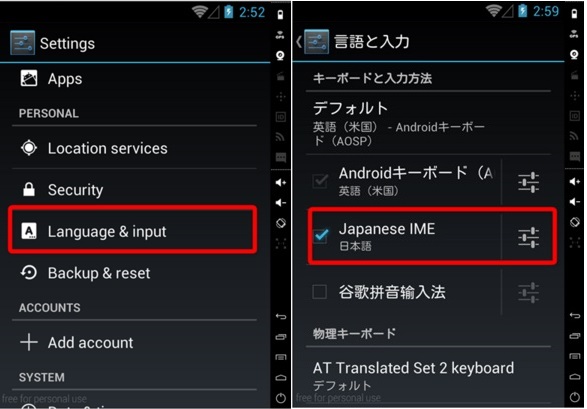
⑥Google Playの設定をします。Google Appsファイルをダウンロードし、仮想環境も起動させます。起動画面上へダウンロードした「Genymotion-ARM-Translation_v1.1.zip」などのファイルをZIP形式のままドラッグ&ドロップします。
⑦確認画面で[OK]を押します。
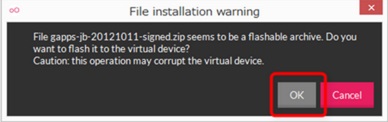
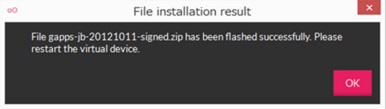
⑧再起動し、PlayストアからGoogleアカウント情報を入力。利用規約に同意をしてPlayストアを利用できるようにします。Google PlayからInstagramアプリをインストールします。これでPCでのInstagramアプリの利用が可能になります。
(引用元:http://nelog.jp/instagram-upload-for-winvista-win7-win8-mac-linux)
スマホからの利用が多いInstagramですが、なぜPC投稿機能が必要なのでしょうか。
Instagram運用をされる担当者は、会社からのPC支給はあっても、スマホ支給というケースは多くないという現状を考慮して、PCでのInstagram利用があれば業務の円滑化を図ることができるでしょう。
さらには個人用スマホと会社用PCの使い分けによって、公私が混ざるうっかりのミスを防ぎやすくなるかもしれませんね。
そのようなネット上のトラブルには細心の注意を払いましょう。
5.安全な利用方法
上述したように、情報漏えいや炎上などのトラブルを起こさないためには安全に運用する必要があります。
そこでInstagramの利用で気を付けたい点をご紹介します。
1点目が、Facebookやフォロワーの連絡先との連携、さらにはタグ付けや位置情報発信によって情報共有の効率化が図れる一方で、使い方を間違えると、プライバシー漏えいの危険性があります。
システムに慣れてから利用することと、連絡先の同期を解除する必要がないかの判断も必要となります。
2点目として、アクティビティログのチェックも頻繁に行いましょう。
「いいね!」をする方法は2パターンあり、投稿写真のすぐ下にあるハートマークをタップするか、投稿写真をダブルタップするかです。
このように手軽に「いいね!」できてしまう分、うっかり誤った操作をしてしまってないかのチェックは必要になります。
6.ユーザーと交流
SNS上でのユーザーとの交流は、消費者の反応に大きく繫がるものです。
コメントへの対応次第で親近感の獲得や商品の推奨度のアップが期待できます。
ファンと直接接することのできる絶好のチャンスと捉えることが大切ですね。
Instagramでは「@ユーザーネーム」を付けてコメント返信できるメンション機能があります。
①コメントを、右から左にスライドします。
②返信アイコンをタップすると、コメント入力欄に「@ユーザーネーム」が自動的に挿入されます。直接「@ユーザーネーム」を入力しても構いません。
(引用元:
http://www.advertimes.com/adobata/article/29755/www.dohouse.co.jp/kikulab/?p=12860)
7.アカウント削除
アカウントを削除すると、プロフィール、写真、動画、コメント、「いいね!」、フォロワーが完全に削除されます。
同じユーザーネームでの再登録や複数アカウントの追加もできなくなります。
削除せずに一時的に停止することもできるので、休止に留めておきたい場合は[プロフィールを編集]から、右下の[アカウントを一時的に停止する]をクリックし、画面上の指示に従います。
8.認証バッジ
なりすましの被害にあう可能性が高い、著名人やグローバルブランドのアカウントには、Instagramが必要と判断した場合のみ認証バッジが表示されます。
認証バッジをリクエストすることはできませんが、プロフィールに公式WebサイトのURLを記載したり他のSNS公式アカウントと連携したりすることで、Instagramから認証を受けやすくなります。
公式アカウントは、ユーザーから識別されやすくなるために認証バッジは獲得しておきたいですね。
(引用元:https://ja-jp.facebook.com/help/instagram/)
9.まとめ
いかがだったでしょうか。これからもますます勢いを増していくと予想されるInstagram。
Webマーケティングの一つのツールとして効果は大いに期待できるでしょう。
(監修:ソーシャルメディアラボ 編集長 大久保亮佑(おおくぼ りょうすけ) )
(編集:創業手帳編集部)